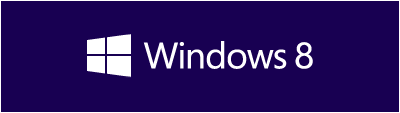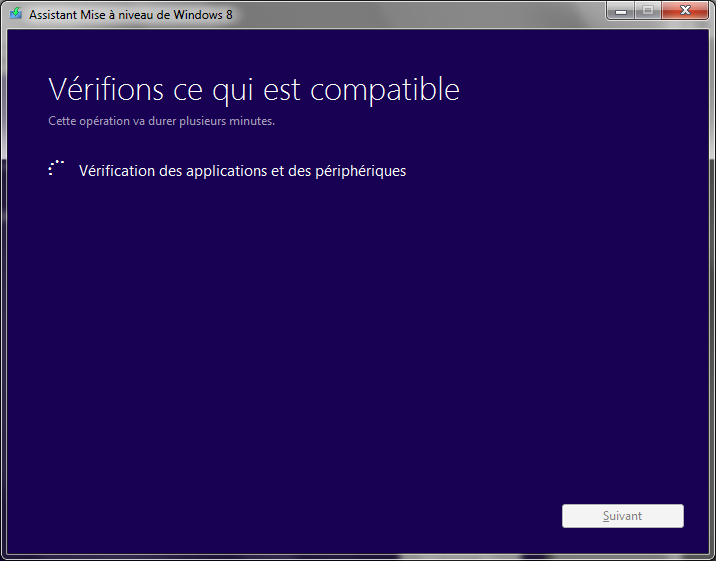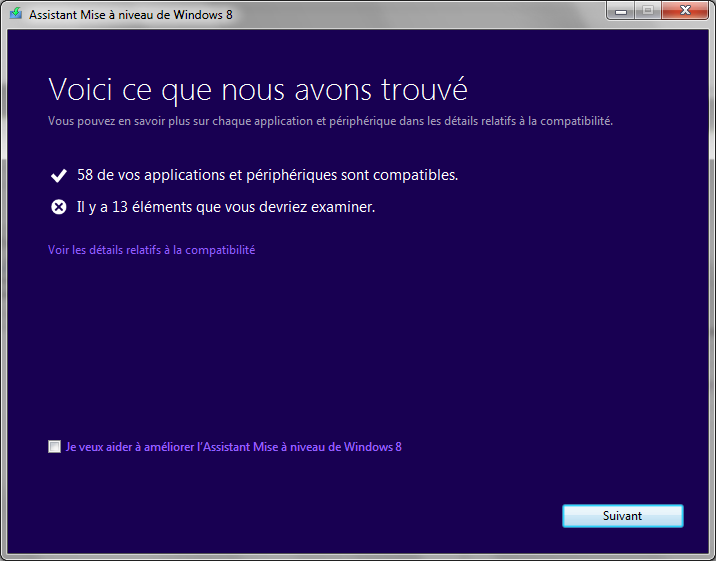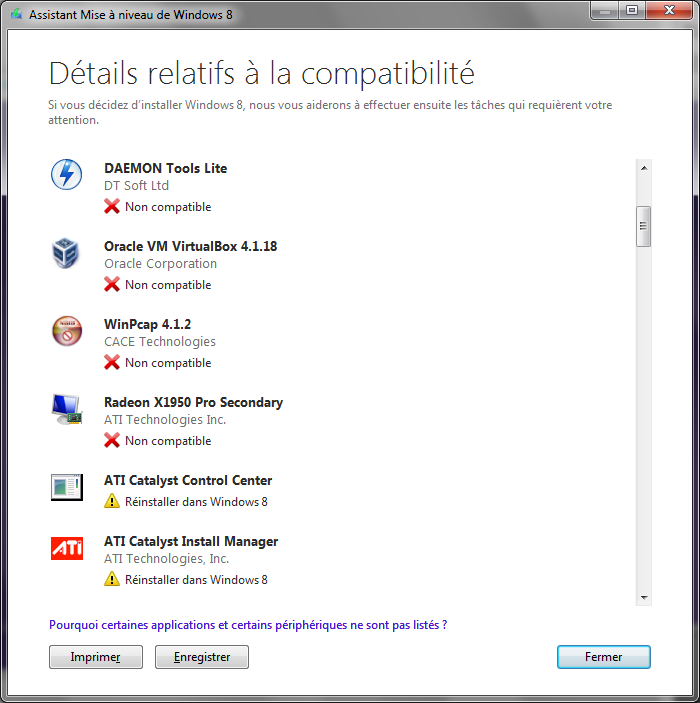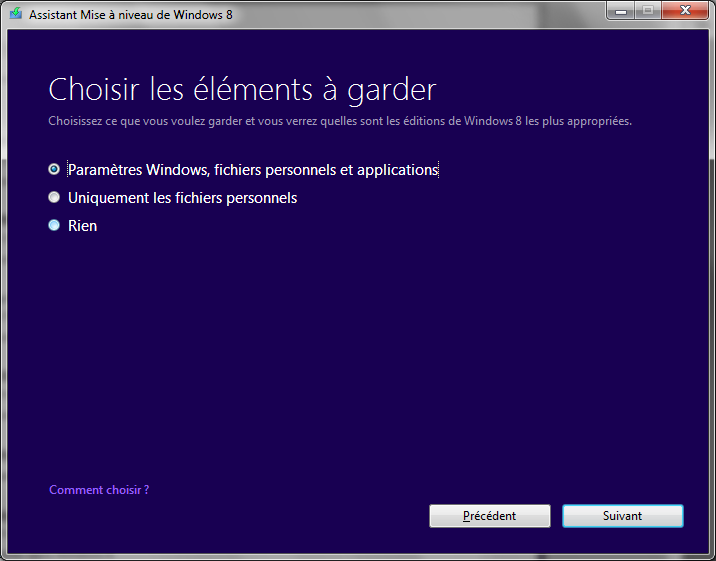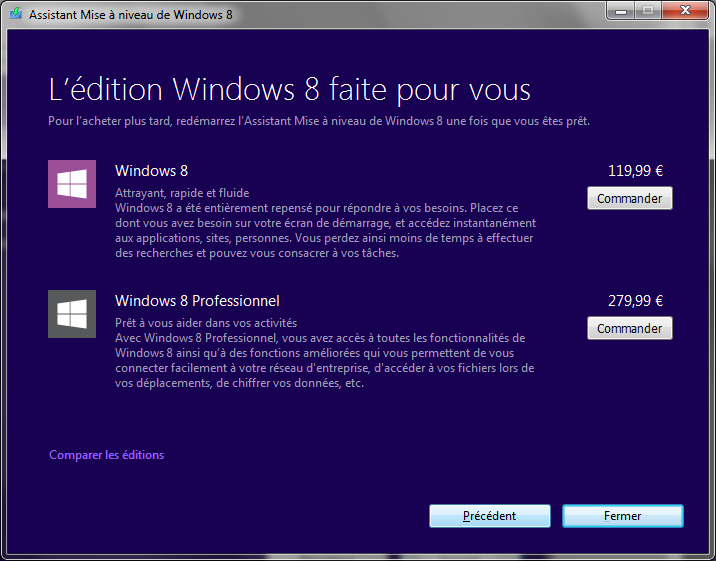Microsoft propose un assistant de mise à niveau vers Windows 8 qui est outil permettant d'analyser la configuration actuelle de votre ordinateur (matériels, applications installées, périphériques connectés) afin de déterminer s'il est prêt pour un passage sur Windows 8. Un site web dédié est également disponible afin de vérifier manuellement si un périphérique ou une application fonctionne sous Windows 8. |
Pour vérifier manuellement qu'une application ou un périphérique fonctionne correctement sous Windows 8, rendez-vous sur le Centre de compatibilité.
Extrait du l'article dédié à l'assistant de mise à niveau vers Windows 8 sur le site de Microsoft (http://windows.microsoft.com/fr-fr/windows-8/upgrade-to-windows-8 ) :
Que fait l’Assistant Mise à niveau ?
L’Assistant Mise à niveau effectue quatre opérations principales :
-
Il analyse votre matériel, vos applications et les périphériques connectés pour voir s’ils fonctionneront avec Windows 8. Assurez-vous que tous les périphériques qui doivent fonctionner avec votre ordinateur comme les imprimantes et les moniteurs, sont connectés à votre ordinateur et sous tension avant d’exécuter l’Assistant Mise à niveau.
L’Assistant Mise à niveau vérifie le matériel de votre ordinateur pour voir s’il respecte la configuration requise de Windows 8 en vue d’installer ce dernier sur votre ordinateur, notamment les fonctionnalités du processeur telles que la vitesse du processeur, la PAE, la NX et les SSE2, ainsi que la taille de la RAM et la capacité du disque dur. Il vérifie également la compatibilité des applications et périphériques actuellement installés.
-
Il fournit un rapport de compatibilité. Windows 8 fonctionne généralement avec les mêmes applications et périphériques que ceux qui fonctionnent avec Windows 7, mais dans certains cas, il peut arriver que la mise à niveau d’un produit soit nécessaire, ou que vous deviez le désinstaller et le réinstaller après la mise à niveau. Le rapport de compatibilité répertorie vos applications et périphériques qui fonctionneront dans Windows 8, ceux qui risquent de ne pas fonctionner et ce que vous pouvez faire pour qu’ils fonctionnent à nouveau après la mise à niveau. Si certaines de vos applications et certains de vos périphériques ne sont pas répertoriés, il est possible que nous ne disposions pas encore d’informations de compatibilité pour ces produits. Pour plus d’informations sur des produits spécifiques, vérifiez le Centre de compatibilité Windows ou contactez le fabricant du produit.
Vous pouvez enregistrer ou imprimer le rapport de compatibilité pour une utilisation ultérieure. À moins de choisir de « ne rien conserver » pendant la mise à niveau, le rapport est disponible sur votre Bureau après la mise à niveau. Pour plus d’informations, voir Assurer le fonctionnement correct de vos applications et périphériques dans Windows 8.
-
Il vérifie la prise en charge de certaines fonctionnalités Windows 8 pour votre ordinateur. En particulier : le Windows Store, l’ancrage, le démarrage sécurisé et l’interaction tactile multipoint. Si votre ordinateur ne prend pas en charge une ou plusieurs de ces fonctionnalités, un avertissement s’affiche. Vous pourrez quand même installer Windows 8, mais ces fonctionnalités spécifiques ne vous seront pas proposées.
-
Il propose d’acheter, de télécharger et d’installer Windows 8. Si votre ordinateur est opérationnel, l’Assistant Mise à niveau recommande l’édition à acheter et vous guide tout au long du processus de mise à niveau.
Commencez par télécharger l'assistant de mise à niveau vers Windows 8.
Lancez l'outil en double-cliquant sur l'exécutable que vous venez de télécharger.
Un petit bandeau va apparaitre pendant quelques secondes :
Puis l'assistant va commencer à analyser votre ordinateur :
L'analyse peut durer plusieurs minutes et varie en fonction du nombre d'applications installées. Une fois terminée, l'assistant vous affichera un rapport avec les différents éléments qu'il aura identifié comme compatible ou non :
Cliquez sur "Voir les détails relatifs à la compatibilité" pour voir la liste des éléments :
La première rubrique "A examiner" affiche les éléments qui peuvent poser problème. Ensuite dans la rubrique "Compatible" sont affichées les applications qui fonctionneront correctement sous Windows 8. Les périphériques compatibles sont affichés en fin de liste.
Vous pouvez enregistrer ou imprimer cette liste. Cliquer sur le bouton "Fermer" pour retourner sur l'assistant.
A ce stade, vous pouvez fermer l'assistant en cliquant sur la croix rouge ou continuer en cliquant sur le bouton "Suivant" pour que l'assistant vous propose le ou les éditions de Windows 8 correspondant à vos besoins.
Cochez la case correspondant aux éléments que vous souhaiteriez conserver lors de la migration vers Windows 8 puis cliquez sur le bouton "Suivant". L'assistant affiche alors le ou les éditions faites pour vous :
Cliquez sur le bouton "Fermer" pour quitter l'assistant.